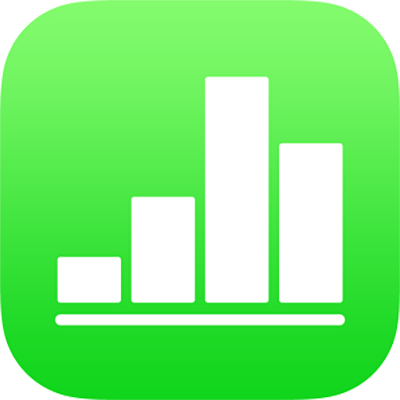
Adăugarea editarea sau ștergerea categoriilor în Numbers pe iPad
Puteți utiliza categorii pentru a organiza datele din tabel. De exemplu, dacă aveți o foaie de calcul care urmărește vânzările de tricouri, puteți crea o categorie care grupează vânzările după lună sau agent de vânzări.
Există două moduri de a crea o categorie în Numbers: alegeți o coloană sursă de date pe care doriți să o grupați sau selectați manual rânduri pe care doriți să le grupați. Selectarea unei coloane sursă este cea mai bună când tabelul conține deja datele pe care doriți să le grupați. Selectarea manuală a rândurilor funcționează cel mai bine când datele pe care doriți să le grupați nu sunt în tabel. De exemplu, este posibil să aveți un tabel cu lista studenților din clasa dvs. Dacă studenții au creat propriile grupuri pentru un proiect de știință, puteți organiza lista în funcție de aceste grupuri fără să adăugați o coloană „proiect de știință” în tabel.
Un tabel poate avea o categorie principală și până la patru subcategorii pentru a crea o ierarhie pentru datele dvs. Puteți schimba această ierarhie, redenumi sau șterge categorii etc.
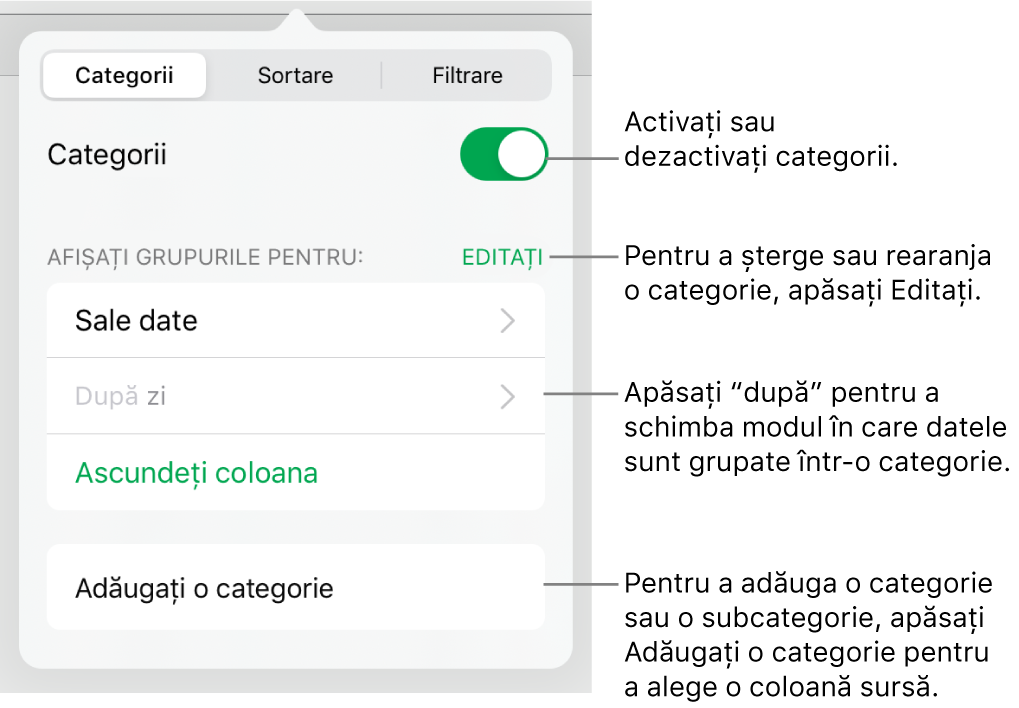
Creați o categorie dintr-o coloană sursă
Dacă datele pe care doriți să le utilizați pentru o categorie sunt deja în tabelul dvs., puteți selecta coloana care conține datele (coloana sursă) și Numbers creează automat grupuri pe baza valorilor partajate din coloană.
Apăsați
 , apăsați Categorii, apoi apăsați Adaugă o categorie.
, apăsați Categorii, apoi apăsați Adaugă o categorie.De exemplu, dacă tabelul are date pentru vânzări de tricouri, puteți selecta coloana Data vânzării astfel încât să puteți vedea vânzările grupate după lună.
Apăsați coloana pe care doriți să o utilizați pentru a crea categoria.
Pentru a adăuga o subcategorie, apăsați Adaugă o categorie și selectați altă coloană.
De exemplu, în tabelul pentru vânzări de tricouri, puteți adăuga o subcategorie pe baza agentului de vânzări pentru a vedea vânzările după lună și agent de vânzare.
Crearea unei categorii dintr-o selecție de rânduri
Dacă nu există nicio coloană sursă de date pentru categoria pe care doriți să o adăugați, puteți crea manual categorii selectând rânduri pe care doriți să le grupați. De exemplu, pentru un tabel care listează facultăți de care sunteți interesat, cu coloane pentru stat, taxă de școlarizare și distanță, îl puteți organiza după facultățile pe care doriți să le vizitați. Puteți selecta pur și simplu rândul pentru fiecare facultate pentru a crea manual o categorie, astfel încât să nu mai fie necesar să adăugați o coloană pentru aceasta în tabel.
De asemenea, puteți selecta rânduri într-un tabel deja categorisit pentru a crea grupuri suplimentare.
Selectați rândurile pe care doriți să le grupați împreună în tabel.
Dacă nu există alte categorii în tabel, o coloană sursă numită Categoria 1 este adăugată la sfârșitul tabelului.
Grupurile sunt etichetate Grup 1 și Grup 2; unul pentru datele pe care le-ați selectat și unul pentru datele pe care nu le-ați selectat.
Dacă tabelul este deja categorisit, grupul nou primește un nume substituent în coloana sursă existentă (în loc de a crea o categorie nouă).
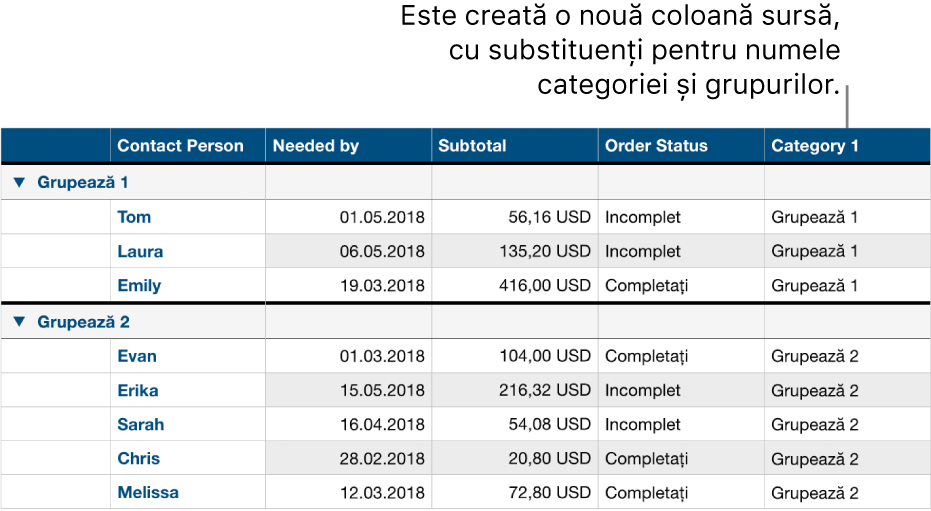
Schimbarea ierarhiei categoriilor
Dacă tabelul dvs. conține subcategorii, puteți muta o categorie în sus sau în jos cu unul sau mai multe niveluri pentru a reorganiza datele. De exemplu, dacă aveți un tabel care categorisește vânzările de tricouri după data vânzării și apoi după starea comenzii, puteți reorganiza pentru a categorisi după starea comenzii mai întâi, apoi după data vânzării.
Selectați tabelul.
Apăsați
 , apăsați Categorii, apoi apăsați Editează.
, apăsați Categorii, apoi apăsați Editează.Țineți apăsat
 de lângă categoria pe care doriți să o mutați, apoi trageți-o în sus sau în jos.
de lângă categoria pe care doriți să o mutați, apoi trageți-o în sus sau în jos.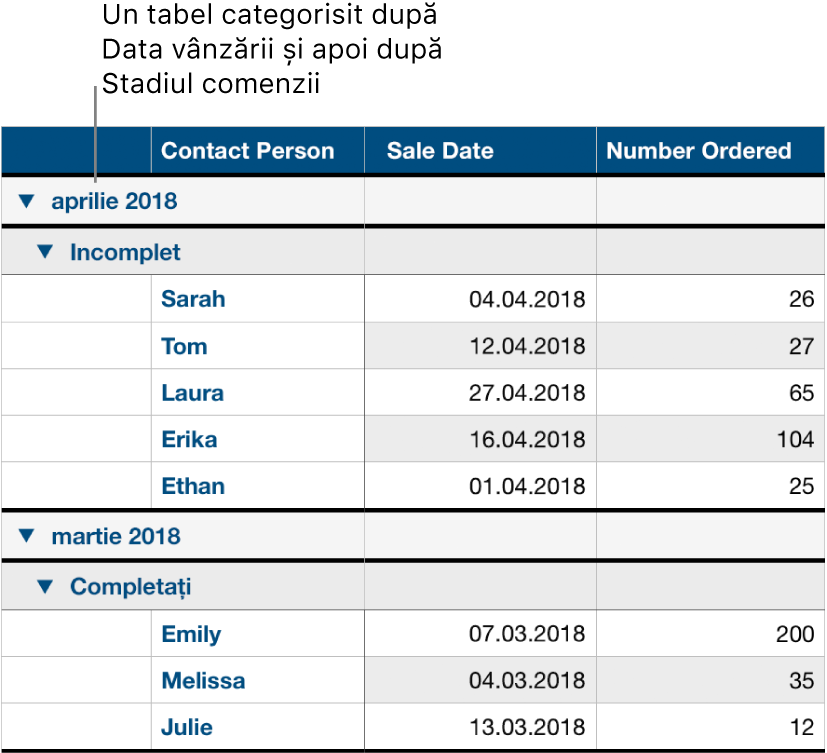
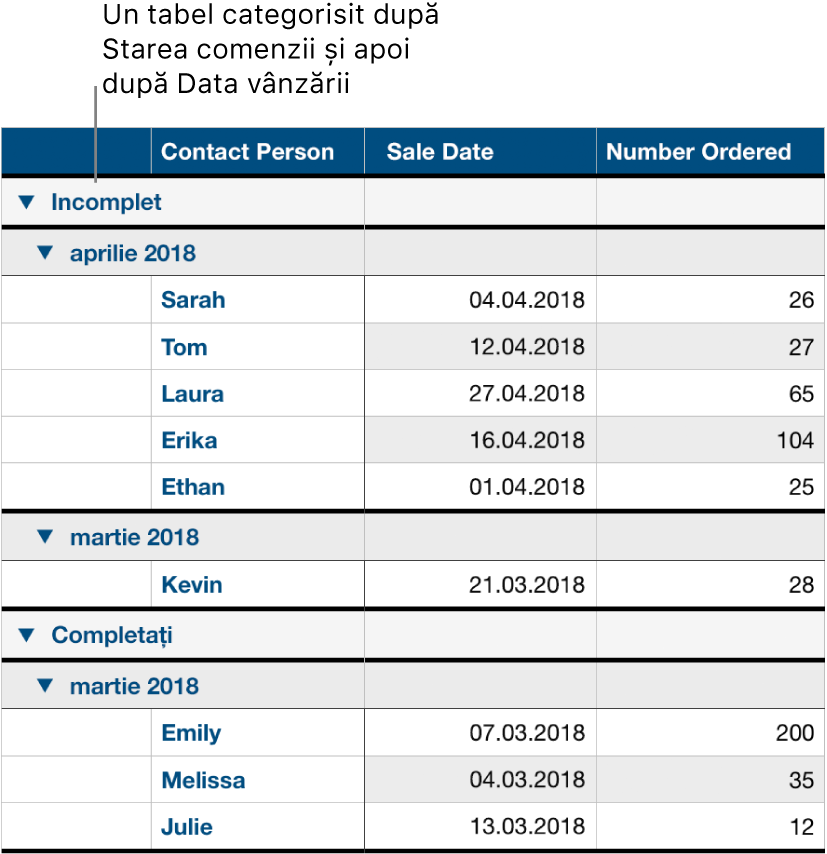
Apăsați OK.
Ascunderea sau afișarea unei coloane sursă categorie
Puteți ascunde o coloană sursă categorie pentru a reduce volumul de date afișate într-un tabel categorisit. Tabelul rămâne categorisit după datele din coloana ascunsă.
Apăsați
 , apăsați Categorii, apoi apăsați Ascunde coloana sau Reafișează coloana de lângă coloana sursă pe care doriți să o ascundeți.
, apăsați Categorii, apoi apăsați Ascunde coloana sau Reafișează coloana de lângă coloana sursă pe care doriți să o ascundeți.
Dacă dezactivați categoriile în timp ce o coloană este ascunsă, aceasta va rămâne ascunsă. Consultați Ascunderea sau afișarea rândurilor și coloanelor.
Redenumirea unei categorii
În coloana sursă, apăsați dublu pe celula cu numele pe care doriți să-l schimbați.
Notă: Eticheta rândului rezumat conținând numele categoriei nu poate fi editat.
Introduceți un nume nou, apoi apăsați
 pentru a ascunde tastatura.
pentru a ascunde tastatura.
Activarea sau dezactivarea categoriilor
Pentru a reveni la afișarea datelor necategorisite, puteți dezactiva categoriile. e puteți reactiva pentru a vedea datele categorisite din nou în orice moment și dacă datele dvs. sunt regrupate pe baza oricăror editări pe care le faceți în timp ce categoriile erau dezactivate.
Apăsați
 , apăsați Categorii, apoi porniți sau opriți categoriile.
, apăsați Categorii, apoi porniți sau opriți categoriile.
Ștergerea unei categorii
Puteți șterge o categorie astfel încât tabelul nu mai este grupat după date (datele rămân în tabel). Când ștergeți o categorie care are subcategorii, subcategoriile urcă în ierarhie.
Apăsați
 , apăsați Categorii, apoi apăsați Editează de lângă Afișează grupurile pentru.
, apăsați Categorii, apoi apăsați Editează de lângă Afișează grupurile pentru.Apăsați
 de lângă categoria pe care doriți să o ștergeți, apoi apăsați Ștergeți.
de lângă categoria pe care doriți să o ștergeți, apoi apăsați Ștergeți.Dacă în tabel mai sunt utilizate alte categorii, apăsați OK.